
时间:2021-07-10 19:56:36 来源:www.win10xitong.com 作者:win10
今天网友说他在用win10系统的时候突然就遇到了win10图标蓝白相间解决方法的问题,因为这个问题还是比较少见的,所以很多网友都不知道该如何解决,那我们应当如何面对这个win10图标蓝白相间解决方法问题呢?小编先给大家说一下简单的措施:1、右击桌面的此电脑选择打开“属性”。2、随后点击“高级系统设置&rdquo即可很容易的处理好了。win10图标蓝白相间解决方法该怎么办我们下面一起来看看它的详尽操作要领。
推荐系统下载:深度系统Win10专业版
win10图标蓝白色怎么办:1。右键单击桌面上的这台电脑,并选择打开“属性”。
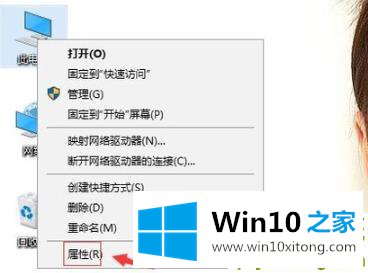
2.然后点击“高级系统设置”。
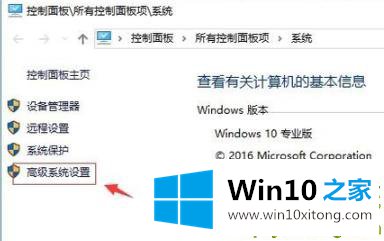
3.单击“设置”下载系统属性中的性能选项。
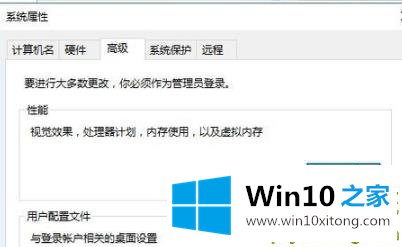
4.在视觉效果选项中,勾选“对桌面上的图标标签使用阴影”,然后单击“应用”和“确定”。
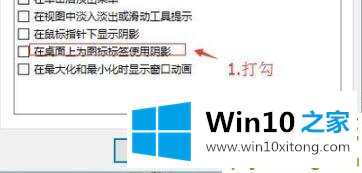
5.回到桌面,点击开始并选择“重启”。
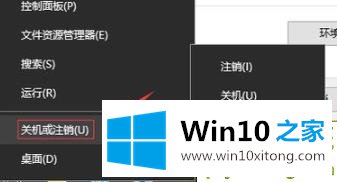
以上内容主要就是由小编给大家带来的win10图标蓝白相间解决方法的详尽操作要领,如果你还需要下载电脑系统,请继续关注本站